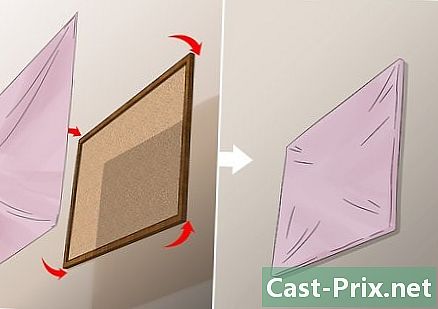Jak zablokować galerię na Samsung Galaxy
Autor:
Robert Simon
Data Utworzenia:
17 Czerwiec 2021
Data Aktualizacji:
1 Lipiec 2024

Zawartość
W tym artykule: Utwórz bezpieczny folder Dodaj zdjęcia do zabezpieczonego folderu Odniesienia
W telefonie Samsung Galaxy można chronić zdjęcia za pomocą szablonu, kodu PIN lub hasła.
etapy
Część 1 Utwórz bezpieczny folder
-
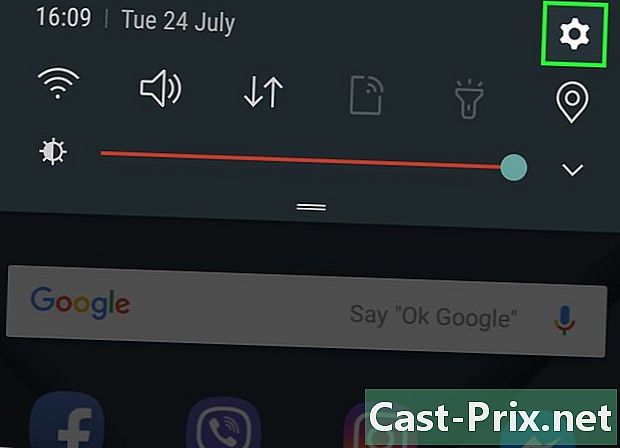
Otwórz ustawienia swojej Galaxy. Aby znaleźć tę aplikację, przeciągnij pasek powiadomień w dół i dotknij ikony półksiężyca w prawym górnym rogu ekranu. -
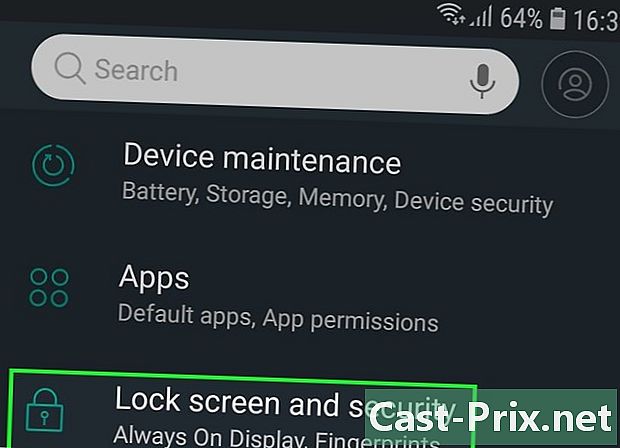
Przewiń w dół i wybierz Zablokuj ekran / bezpieczeństwo. -

wybierać Bezpieczny folder. -
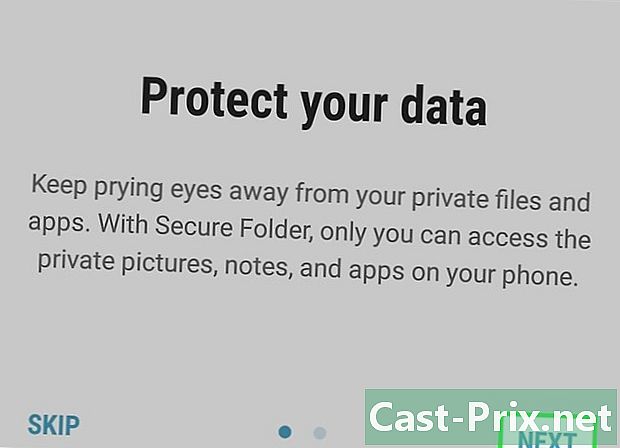
Naciśnij następujący kontynuować -

prasa początek. Możesz teraz utworzyć bezpieczny folder. -
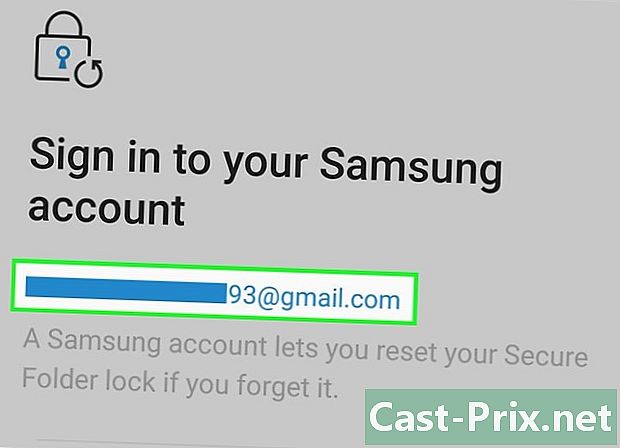
Zaloguj się do swojego konta Samsung. Po nawiązaniu połączenia będzie można wyświetlić samouczek wyjaśniający działanie bezpiecznego folderu. -
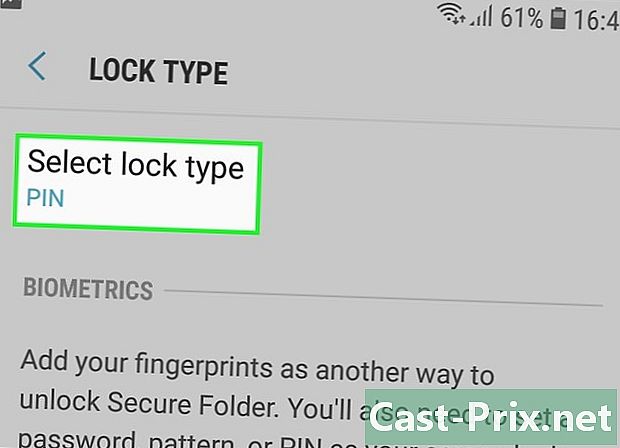
Wybierz typ blokady, a następnie naciśnij następujący. wybierać PIN aby zainstalować czterocyfrowy kod, model narysować wzór palcem, Hasło aby utworzyć hasło alfanumeryczne, ślad stopy korzystać z czytnika linii papilarnych w Galaxy lub irys skanować oko (jeśli telefon na to pozwala) -

Utwórz swój kod PIN, model lub inny. Musisz to zrobić dwa razy, aby potwierdzić, że jest poprawne. -
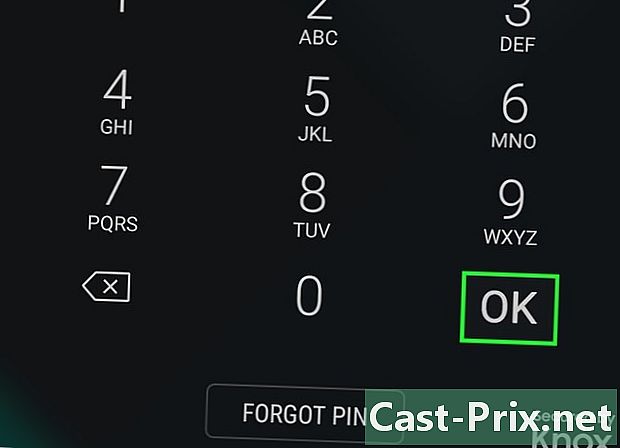
Naciśnij w porządku. Twój nowy bezpieczny folder pojawi się na ekranie. Aby chronić swoje zdjęcia, musisz teraz dodać je do tego folderu.
Część 2 Dodaj zdjęcia do bezpiecznego pliku
-

Naciśnij przycisk home. Znajduje się na środku dolnej części ekranu i powoduje powrót do ekranu głównego. -
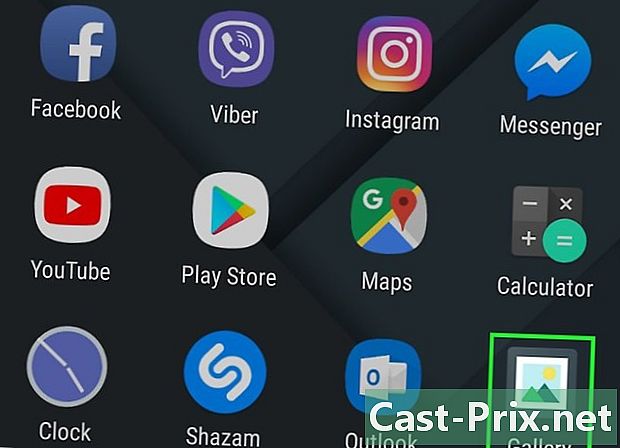
Otwórz galerię zdjęć. Powinieneś go znaleźć w szufladzie aplikacji lub na ekranie głównym. -
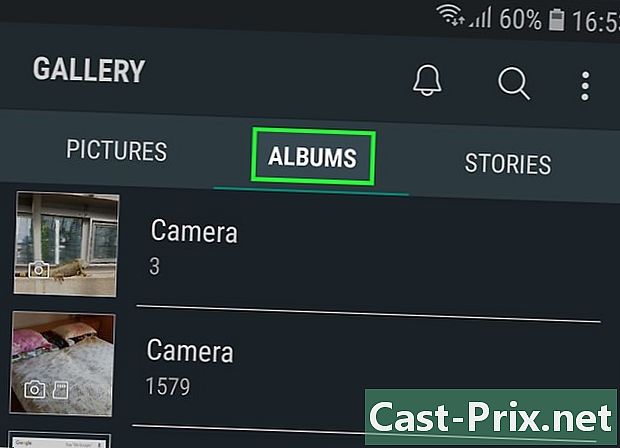
wybierać albumy. Spowoduje to wyświetlenie listy folderów ze zdjęciami w Galaxy. -
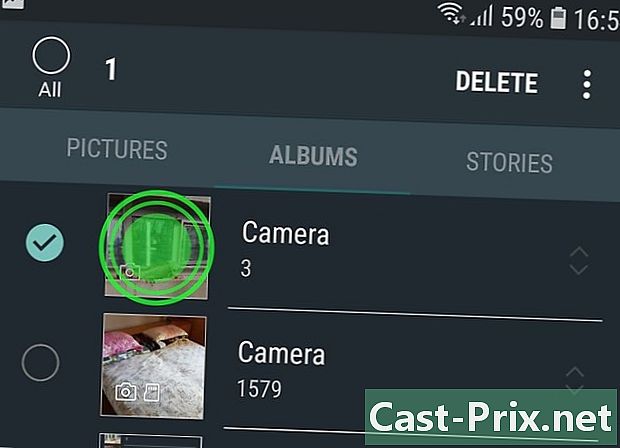
Wybierz folder, który chcesz chronić i utrzymać presję. Ten folder jest wybrany.- Jeśli chcesz zabezpieczyć pojedyncze zdjęcie, wybierz kartę fotki u góry ekranu, a następnie dotknij zdjęcia i przytrzymaj.
-

prasa ⁝. To polecenie znajduje się w prawym górnym rogu. -

Naciśnij Przejdź do bezpiecznego folderu. Zostaniesz poproszony o podanie swoich kodów bezpieczeństwa. -
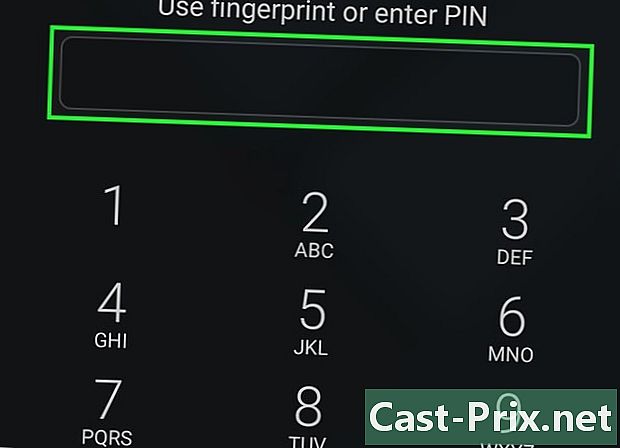
Wpisz swój kod PIN, narysuj model itp. Po sprawdzeniu poprawności informacji o zabezpieczeniach album lub zdjęcie zostaną przeniesione do folderu. -

Otwórz bezpieczny folder, aby zobaczyć chronione pliki. Znajdziesz ten folder w szufladzie aplikacji. Nikt nie może uzyskać dostępu do tych zdjęć bez kodu PIN, hasła lub innych informacji zabezpieczających.